电脑能连游戏手柄吗 游戏手柄连接电脑设置教程
更新时间:2024-06-08 13:00:53作者:xiaoliu
电脑能够连接游戏手柄,这让许多游戏玩家感到兴奋,游戏手柄连接电脑的设置并不复杂,只需要按照一定的步骤进行操作即可实现。在游戏手柄连接电脑的设置教程中,我们可以学习到如何通过蓝牙或者有线方式将游戏手柄与电脑进行连接,从而享受更加舒适的游戏体验。无论是玩家还是电竞爱好者,掌握游戏手柄连接电脑的设置方法都能够帮助他们更好地享受游戏乐趣。
具体方法:
1.首先将游戏手柄通过USB接口连接到电脑上。

2.然后电脑会提示接入了新的USB设备。点击“开始”菜单,选择“设备和打印机”。
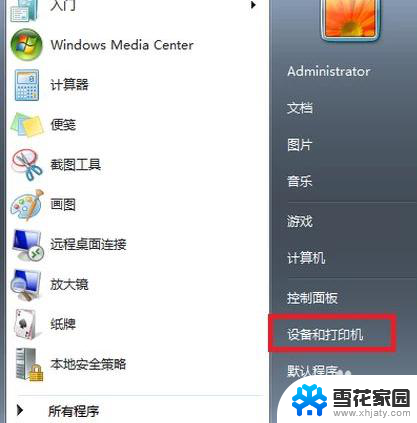
3.在打开的窗口中可以看到电脑连接的所有设备,点击游戏手柄图标。

4.右键点击,选择“游戏控制器设置”。
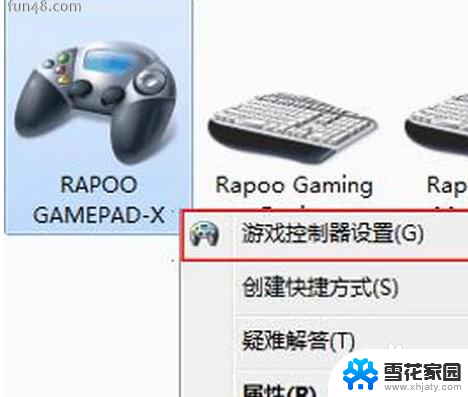
5.在“游戏控制器设置”窗口中点击右下角的“属性”按钮。
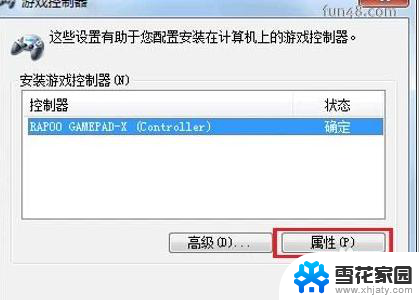
6.进入手柄的控制驱动界面了,接下来可调试自己的手柄。可以测试手柄各按钮是否正常工作。
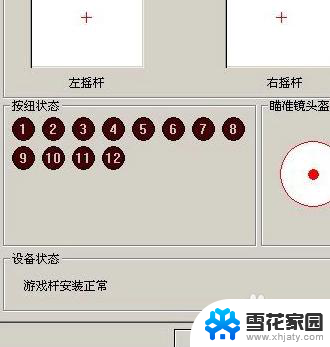
7.若发现游戏手柄工作不正常,可以点击属性选择“校准”来校准游戏手柄。如下图。
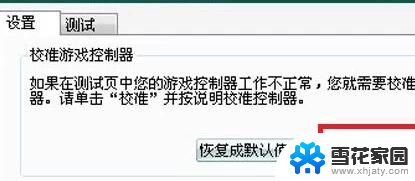
8.在弹出的“设备校准向导”窗口中点击下一步。
9.在“校准轴”界面,根据提示将手柄左方向舵旋转几圈。重新定位中心点。校准游戏手柄的“X轴/Y轴。
10.然后上下移动Z轴,然后按控制器上的按钮。最后在跳转的页面中点击完成即可。
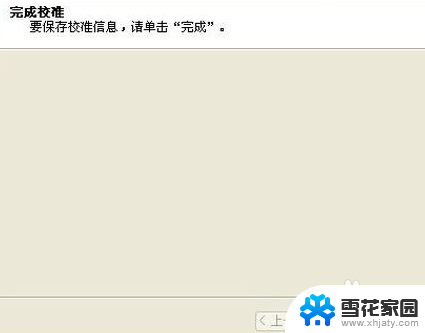
以上就是电脑能否连接游戏手柄的全部内容,如果你遇到相同问题,可以参考本文中介绍的步骤来进行修复,希望对大家有所帮助。
电脑能连游戏手柄吗 游戏手柄连接电脑设置教程相关教程
-
 电脑能连接手柄吗 电脑如何连接游戏手柄并进行设置
电脑能连接手柄吗 电脑如何连接游戏手柄并进行设置2023-12-27
-
 网吧电脑怎么连接游戏手柄 游戏手柄连接电脑设置教程
网吧电脑怎么连接游戏手柄 游戏手柄连接电脑设置教程2024-03-17
-
 手柄 电脑连接 游戏手柄连接电脑设置教程
手柄 电脑连接 游戏手柄连接电脑设置教程2024-06-22
-
 ps4手柄怎么连接台式电脑 ps4手柄连接电脑有线教程
ps4手柄怎么连接台式电脑 ps4手柄连接电脑有线教程2024-04-29
- 电脑连接游戏手柄怎么设置 游戏手柄连接电脑设置方法
- xbox手柄连笔记本 xbox360无线手柄连接电脑教程
- 游戏手柄怎么和电脑连接 游戏手柄连接电脑设置方法
- ps4游戏手柄可以连接电脑吗 PS4手柄蓝牙无线连接电脑教程
- 电脑可以连ns手柄吗 如何连接NS手柄玩Steam游戏
- switch手柄连接台式电脑 Switch手柄适用于电脑吗
- 电脑微信设置文件保存位置 微信电脑版文件保存位置设置方法
- 增值税开票软件怎么改开票人 增值税开票系统开票人修改方法
- 网格对齐选项怎么取消 网格对齐选项在哪里取消
- 电脑桌面声音的图标没了 怎么办 电脑音量调节器不见了怎么办
- 键盘中win是那个键 电脑键盘win键在哪个位置
- 电脑如何连接隐藏的wifi网络 电脑如何连接隐藏的无线WiFi信号
电脑教程推荐